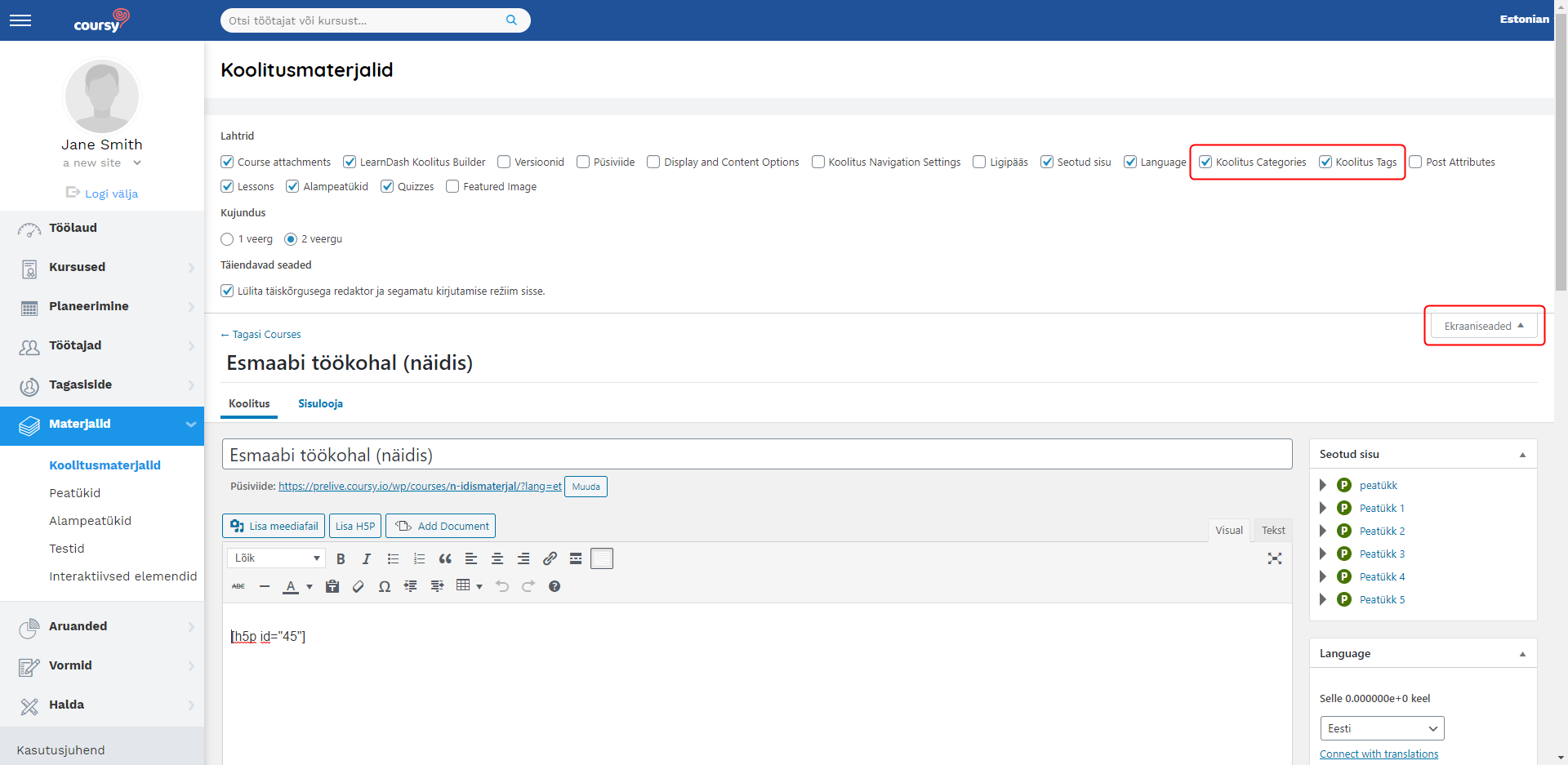Soovituslik on luua kõigepealt koolitusmaterjali sisuloojas õppematerjali struktuur ning seejärel sisestada sisu. Soovi korral on võimalik ka kõigepealt lisada sisu (peatükid, alampeatükid ja testid) ning seejärel need koolitusmaterjali sisuloojas terviklikuks materjaliks kokku panna.
Materjali struktuuri loomine
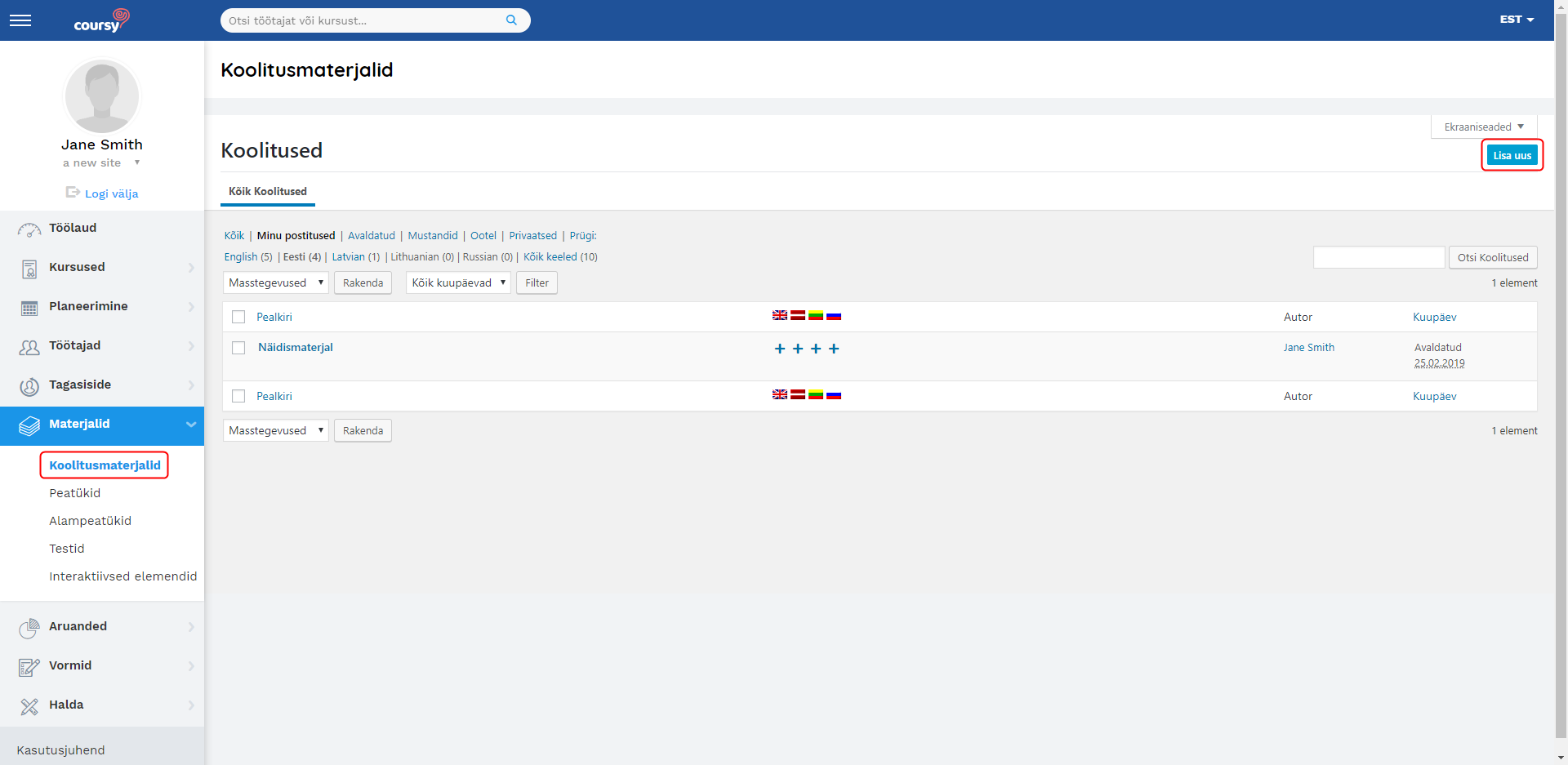
Menüüpunkt: Materjalid > Koolitusmaterjalid
- Kõigepealt alusta uue koolitusmaterjali lisamist klikkides Lisa uus (vaate paremas servas)
- Sisesta koolitusmaterjali pealkiri ja sisu
- Koolitusmaterjali sisu on õppematerjali sissejuhatus
- Koolitusmaterjali nimetust Töötajate Portaalis välja ei kuvata (kuvatakse koolituse nimetus)
- Määra materjali ligipääs
- Soovi korral lisa materjalile kategooriaid või tag’e
- Salvesta muudatused klikkides Avalda/Uuenda (pärast esmakordselt Avalda klikkimist muutub nupu nimetus Uuenda nupuks)
- Ava Sisulooja vaheleht
- Lisa peatükid, alampeatükid, testid ja vahepealkirjad
- Sisuloojas uut peatükki, alampeatükki või testi luues tuleb sisestada vaid selle pealkiri. Sisu saab lisada hiljem peatüki/alampeatüki/testi detailvaatest.
- Varasemalt sisestatud peatükke, alampeatükke ja teste saab lisada vaate paremal küljel asuvatelt paneelidelt.
- NB! Õppematerjalil peab olema vähemalt üks peatükk või test, et töötaja saaks materjali loetuks märkida.
- Kui materjali struktuur on valmis, siis salvesta muudatused klikkides Avalda/Uuenda
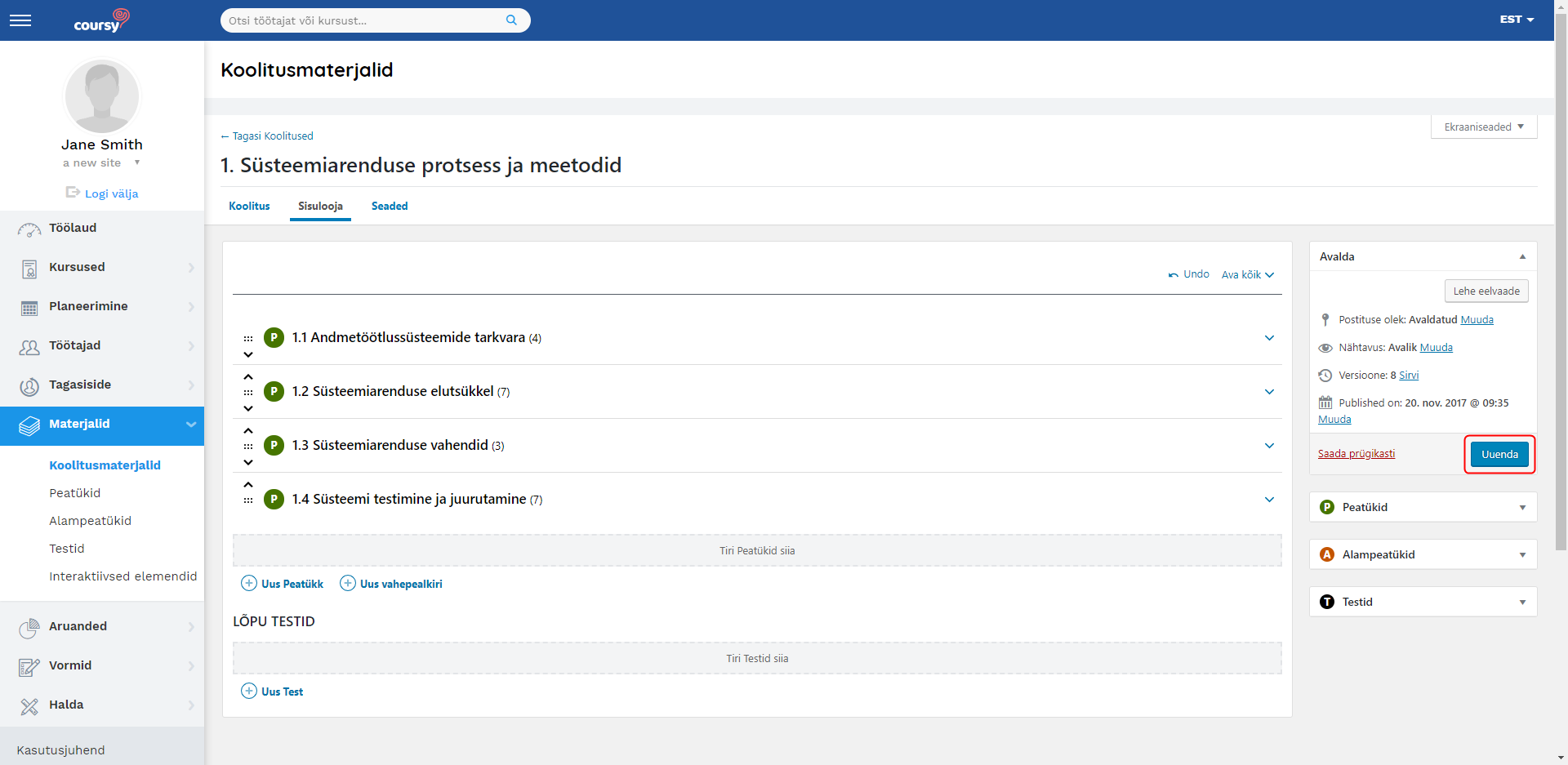
Hea teada:
- Koolitusmaterjali Sisulooja vaatest saab mugavalt suunduda otse peatüki/alampeatüki/testi detailvaatesse, et asuda sisu lisama. Detailvaatesse suundumiseks kliki Muuda (nupp kuvatakse, kui liigud kursoriga peatükile, alampeatükile või testile).
- Kui oled kõigepealt sisuloojas materjalide struktuuri valmis teinud, siis materjali sisu sisestades on Seotud sisu paneeli kaudu lihtne materjali peatükkide, alampeatükkide ja testide vahel navigeerida.
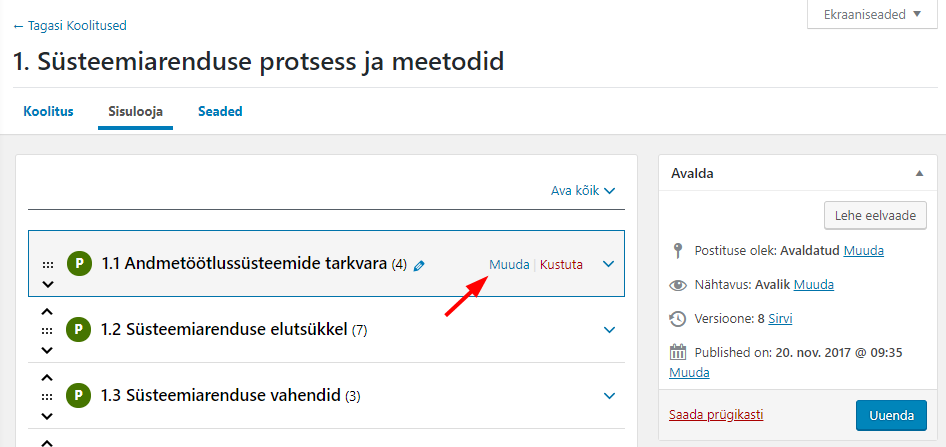
Seotud sisu paneel
Materjali detailvaates kuvatakse Seotud sisu paneel, mille kaudu saab mugavalt õppematerjali peatükkide, alampeatükkide ja testide vahel liikuda. Peatükkide ees oleval ikoonil klikkides kuvatakse peatükiga seotud alampeatükid ja testid.
Kui peatükk, alampeatükk või test on seotud mitme koolitusmaterjaliga, siis on võimalik Seotud sisu paneelil kuvatava rippmenüü kaudu valida, millise koolitusmaterjali sisu on soov vaadata.
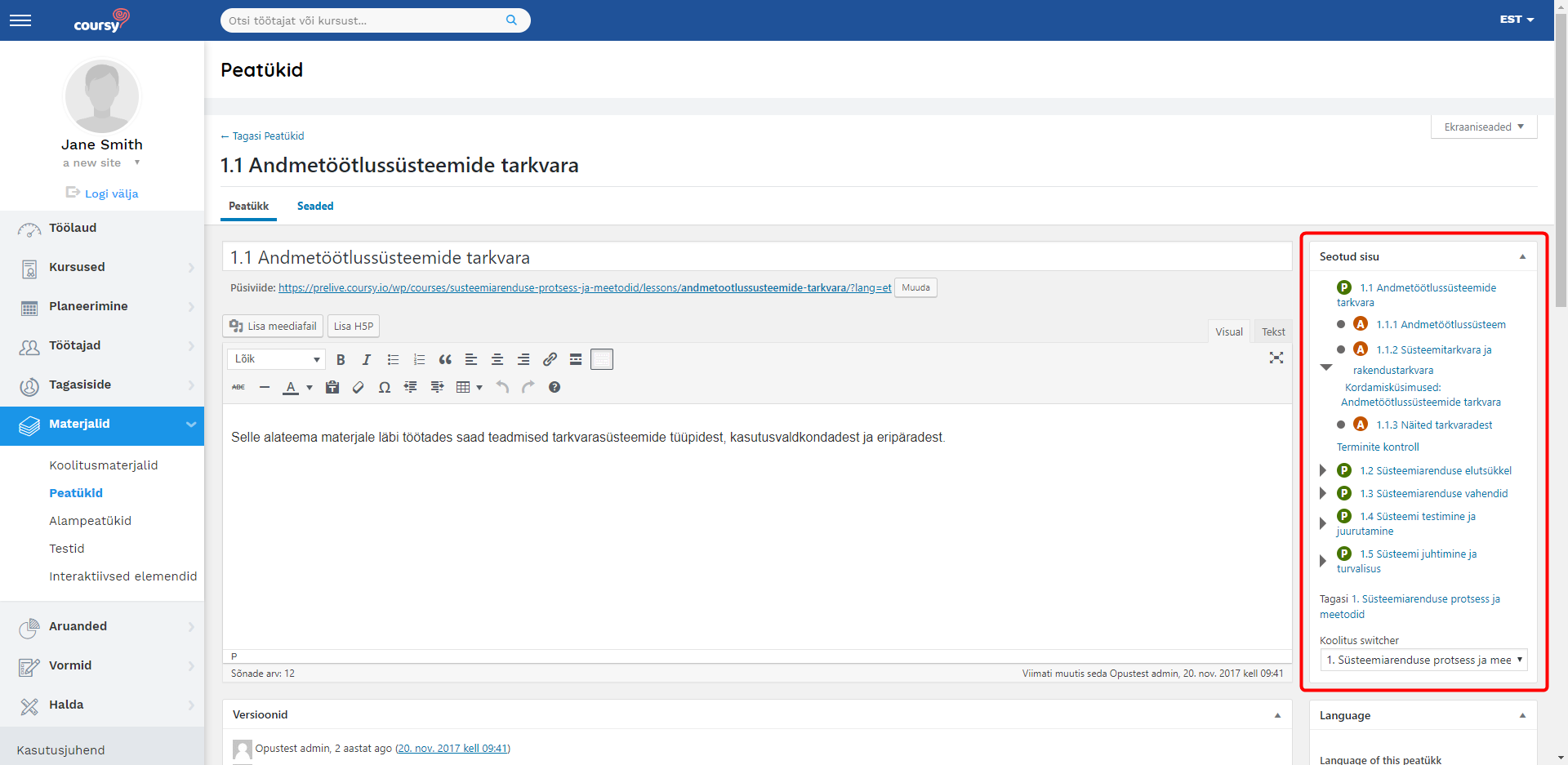
Materjalide ligipääs
Materjalide Ligipääs väli võimaldab defineerida, kes pääseb materjalile ligi Coursy halduskeskkonnas. Ligipääsu saab anda kindlates gruppides (sites) vajalikku privileegi („Halda materjale“) omavatele kasutajatele.
Üldised reeglid:
- Materjal on kasutajale nähtav, kui tal on „Halda materjale“ privileeg vähemalt ühes grupis, mis on määratud materjali Ligipääs väljal.
- Halda ettevõtet privileegiga kasutajad tohivad näha ja halla kõiki materjale (neile ligipääsu piirang ei kehti).
NB! Ligipääs väli mõjutab vaid halduskeskkonna kasutajaid. Töötajate Portaalis näevad kasutajad ilma piiranguta kõiki materjale, mis on neile mõne kursuse raames avalikuks tehtud.
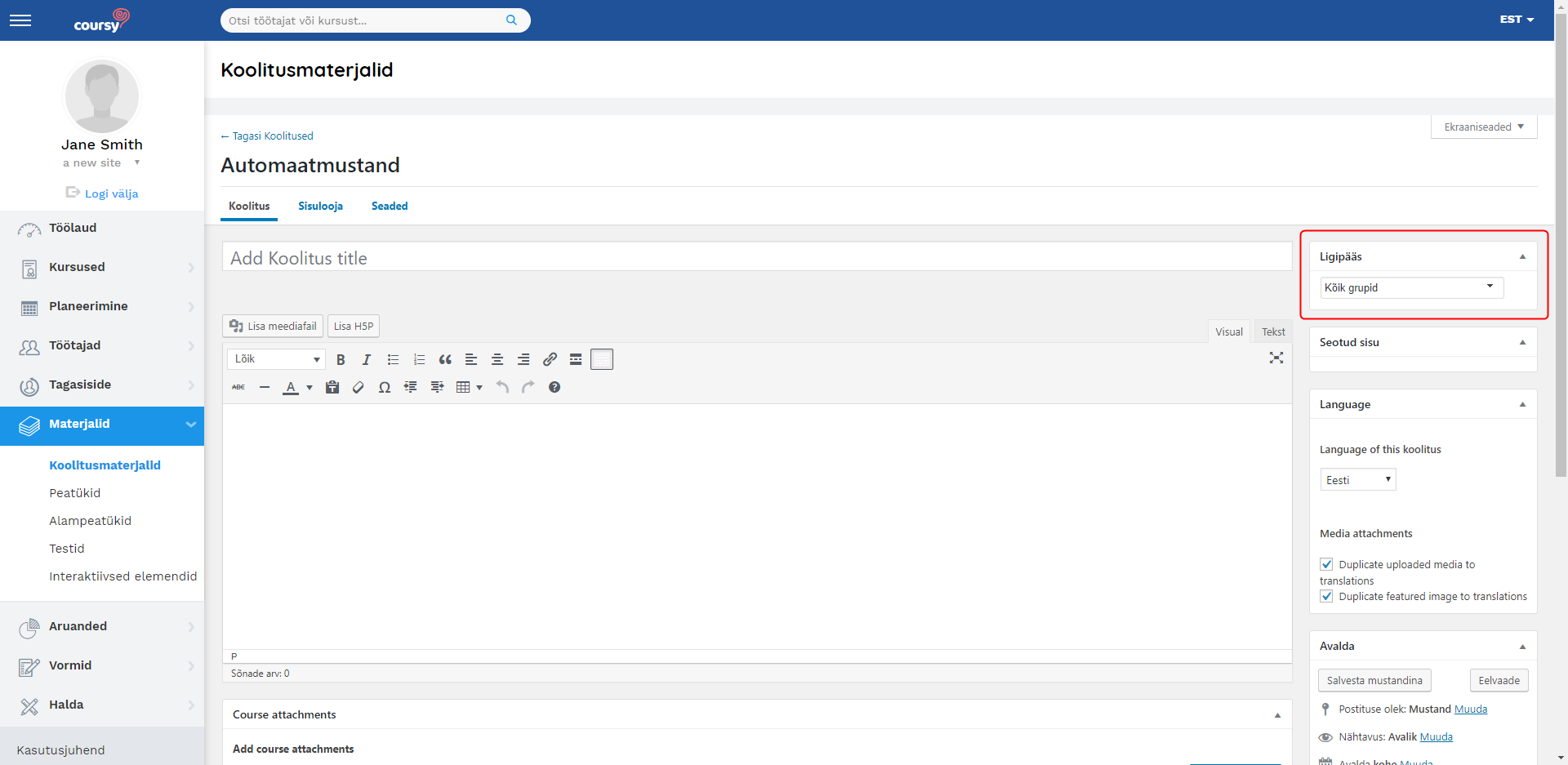
Materjali ligipääsu defineerimine
Materjali lisades saab kasutaja määrata materjali ligipääsuks grupi või grupid, kus tal on „Halda materjale“ privileeg.
Kui kasutajal on Halda ettevõtet privileeg, siis saab ta määrata materjali ligipääsetavaks mistahes gruppidele. Talle kuvatakse ka „Kõik grupid“ valik.
Kes saab muuta materjali ligipääsu
Kasutaja saab muuta olemasoleva materjali Ligipääs välja juhul, kui ligipääsuks on määratud vaid üks grupp. Kui Ligipääs väljal on üle ühe grupi või „Kõik grupid“ valik, siis on materjali ligipääsu muutmiseks vaja Halda ettevõtet privileegi.
Halda ettevõtet privileegiga kasutaja saab muuta kõikide materjalide ligipääsu.
Ligipääs sõltuvalt ettevõtte seadistusest
Ligipääs välja käitumist on võimalik erinevalt seadistada. Valida saab järgnevate seadistuste vahel:
- Kõik saavad hallata
- Materjal on kasutajale nähtav, kui tal on „Halda materjale“ privileeg vähemalt ühes grupis, mis on määratud materjali Ligipääs väljal.
- Kasutaja saab teha muudatusi kõikides materjalides, mis on talle nähtavad.
- Ainus erand on Ligipääs väli ise. Loe lähemalt: Kes saab muuta materjali ligipääsu
- Ettevõtte haldur saab hallata
- Materjal on kasutajale nähtav, kui tal on „Halda materjale“ privileeg vähemalt ühes grupis, mis on määratud materjali Ligipääs väljal.
- Kasutaja saab teha muudatusi materjalides, mille Ligipääs väljal on vaid üks grupp ning kasutajal on selles grupis „Halda materjale“ privileeg.
- Kui materjali Ligipääs väljal on üle ühe grupi või „Kõik grupid“ valik, siis saab materjalis muudatusi teha vaid Halda ettevõtet privileegiga kasutaja. Teistele kuvatakse materjali eelvaade (kui materjal on neile nähtav).
Vaikimisi on aktiveeritud Kõik saavad hallata seadistus. Kui soovid seadistust muuta, kirjuta sellest palun Coursy klienditoele või kontaktisikule.
Kategooriad ja tag’id
Kategooriad ja tag’id võimaldavad õppematerjale mugavalt grupeerida, et need oleksid hiljem kiirelt leitavad. Materjalide nimekirjavaates on kategooriate ja tag’ide jaoks eraldi filtrid ning veerud.
Kategooriad ja tag’id on sarnase funktsiooniga. Nende põhiline erinevus on see, et kategooriatele on võimalik luua alamkategooriaid, kuid tag’id on eraldiseisvad.
Kategooriad ja tag’id on kasutusel vaid Coursy halduskeskkonna kasutajatele (Töötajate Portaalis neid välja ei kuvata).
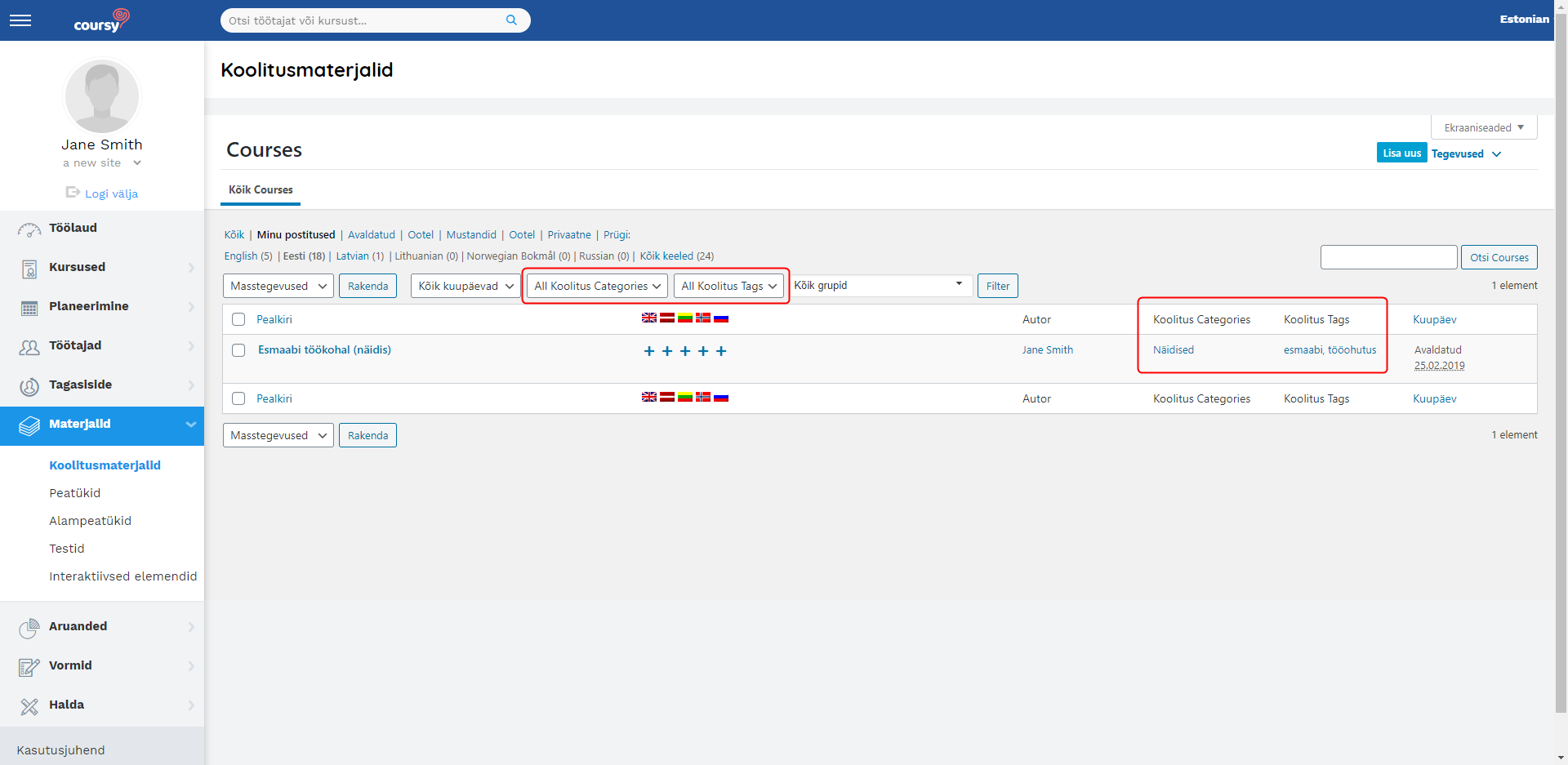
Kategooriaid ja silte on võimalik lisada koolitusmaterjalidele, peatükkidele, alampeatükkidele ja testidele. Nende lisamiseks on materjali detailvaates eraldi paneelid.
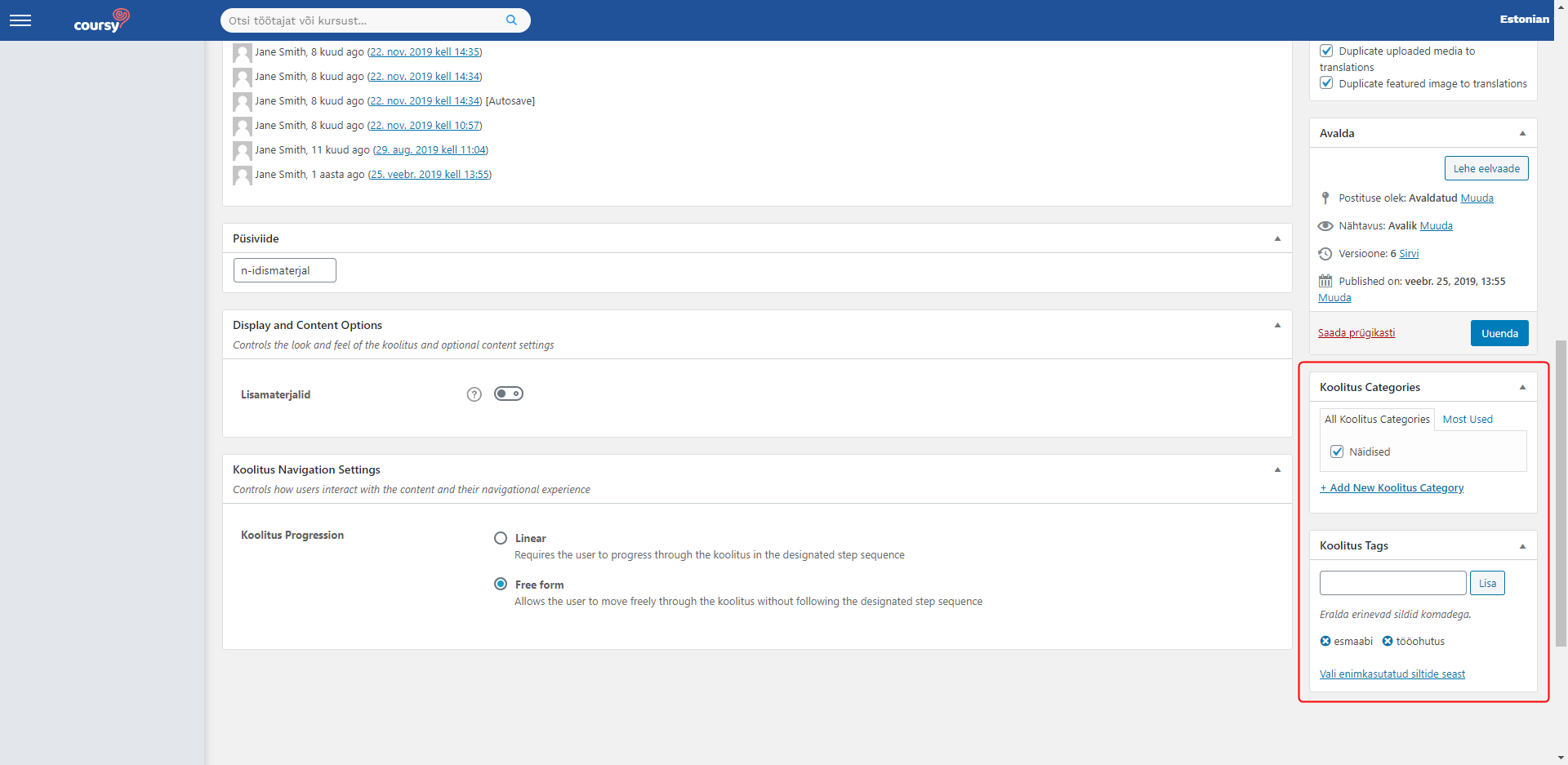
Kui sa paneele ei näe, siis vaata Ekraaniseadetest, kas nende kuvamine on sisse lülitatud.